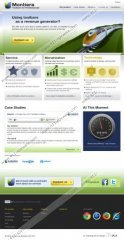Guía de eliminación de Montiera Toolbars
Si no quieres enlaces de terceros proporcionados a usted cuando se navega por Internet, puede eliminar Montiera Toolbars de su sistema operativo de Windows y su navegador Mozilla Firefox, Internet Explorer y Google Chrome. A pesar de estos plugins del navegador no son maliciosos, hay unas cuantas razones por qué desea eliminarlos del ordenador. Según los investigadores de spyware, en el peor de los caso, podrían utilizarse enlaces proporcionados por los afiliados de terceros por los cibercriminales para infiltrarse en programas potencialmente no deseados o software malintencionado en el equipo. Por supuesto, esta actividad puede vincularse con otras fuentes auténticas. Sin embargo, debes ser cauteloso, y podemos enseñarle cómo quitar Montiera Toolbars Si esto es lo que quieres.
Aunque a veces Montiera Toolbars están distribuidos usando descargas incluidos, también es común para descargarlos a través de fuentes auténticas (p. ej. montiera.com) y sitios web oficiales. Por ejemplo, barras de herramientas de FunMoods puede descargarse desde funmoods.com y Babylon Toolbar puede encontrarse en babylon.com. Si instalas estos programas con cuidado, es posible que usted utilizará sin problemas durante mucho tiempo. Sin embargo, la mayoría de los usuarios de computadoras simplemente se apresuran a través de configuraciones de instalación sin darse cuenta de sus posibilidades de mantener sus motores de búsqueda por defecto y sin modificar las páginas. En este caso, usted puede descubrir tu página de inicio como search.babylon.com o isearch.claro-search.com. Por otra parte, usted podría descubrir que estos complementos como ayudante de barra de herramientas de Babilonia Babilonia IE plugin también son activos en su navegador.
Como se mencionó anteriormente, si no eliminas Montiera Toolbars, podría exponer a varios enlaces de terceros. Esto se revela en la política de privacidad de la empresa:
- Montiera está trabajando en colaboración con terceros, estas empresas le presentará información diferente en forma de anuncios y ofertas especiales. En cada anuncio que se abrirá, verá un enlace a la página de información de Montiera con respecto a nuestra política de privacidad y una conexión con el proveedor para obtener más información sobre la recopilación de información y uso (política de privacidad y EULA).
La política de privacidad revela que a pesar de que partes de afiliado pueden mostrar anuncios y ofertas especiales, no toma responsabilidad de pase lo que pase después de hacer clic en ellos. Esto no es sorprendente; sin embargo, si desea mantener el sistema funcionando bien, tampoco necesita que se abstengan de hacer clic en estos anuncios de terceros o necesita instalar software de seguridad auténtica con capacidades de eliminación de spyware automática.
Si no sabes cómo quitar manualmente Montiera Toolbars, desplazarse hacia abajo en la página de las instrucciones completa que le ayudará a tener éxito en ningún momento. Después de esto usted debe instalar un escáner de spyware confiable para determinar si tu PC es seguro de usar. En caso de sospecha de spyware en el sistema, le recomendamos que no perdamos tiempo e instalar software de seguridad confiable que podría eliminar infecciones existentes automáticamente.
Quitar Montiera Toolbars de Windows
Eliminar de Windows XP:
- Abra el menú Inicio y seleccione Panel de Control.
- Haga doble clic en Agregar o quitar programas.
- Seleccione el programa no deseado y eliminar lo.
Eliminar de Windows Vista o Windows 7:
- Haga clic en el icono de menú Inicio a la izquierda de la barra de tareas.
- Abrir Panel de Control y haga clic en desinstalar un programa.
- Haga clic derecho en la aplicación que desea eliminar y seleccione desinstalar.
Eliminar de Windows 8:
- Pulse la tecla de Windows para acceder a la pantalla de inicio de Metro UI, haga clic derecho y seleccionar todas las apps.
- Abra el Panel de Control, haga clic en desinstalar un programa y busque el programa no deseado.
- Con el botón derecho y seleccione desinstalar para borrarlo.
Quitar Montiera Toolbars de los navegadores
Eliminar de Internet Explorer:
- Ejecute el navegador, al mismo tiempo pulse Alt + T y seleccione Opciones de.
- Haga clic en la ficha General , quitar o cambiar la URL de la página de inicio y haga clic en OK.
- Pulse Alt + T una vez más, haga clic en Administrar complementos y seleccione las barras de herramientas y extensiones.
- Localizar todos los Add-ons no deseados y desactivar ellos.
- Seleccionar proveedores indeseables Proveedores de búsqueda y Quitar . Haga clic en estrecha.
Eliminar de Google Chrome:
- Abrir Chrome, al mismo tiempo pulse Alt + F y seleccione configuración.
- Bajo la marca On Startup abrir una página específica o un conjunto de páginas y haga clic en Set páginas.
- Sobrescribir o quitar la URL proporcionada y haga clic en Aceptar para confirmar la selección.
- Bajo aspecto marca Mostrar Inicio botón, seleccione cambiar y repita el paso 3.
- Ir a la búsqueda y haga clic en administrar buscadores.
- En primer lugar Seleccione un nuevo proveedor de búsqueda, y luego eliminar (X), que no deseado y haga clic en OK.
Eliminar de Mozilla Firefox:
- Lanzamiento de Firefox y al mismo tiempo, pulse Alt + H.
- Seleccione información de solución de problemas.
- Haga clic en Reiniciar Firefox.
- Para confirmar la opción Reset vuelva a hacer clic.
- Haga clic en acabado.
Capturas de Montiera Toolbars: